Variáveis do Jitterbit no Studio
Visão Geral
As variáveis do Jitterbit são um dos tipos de elementos de dados globais disponíveis no Harmony. Os outros tipos de elementos de dados globais — variáveis de projeto, variáveis globais e palavras-chave de nome de arquivo — também estão disponíveis globalmente em todo o projeto. Elas são definidas de maneira diferente, conforme descrito em Variáveis de projeto, Variáveis globais e Palavras-chave de nome de arquivo, respectivamente. No entanto, como todos os elementos de dados globais compartilham o mesmo espaço de nomes, seus nomes devem ser únicos em comparação com todos os outros elementos de dados globais.
O caso de uso mais comum para as variáveis do Jitterbit é ler uma variável para que você possa coletar informações sobre o que ocorreu durante uma operação ou para buscar informações globais, como o nome do arquivo de origem atual. Outro caso de uso comum é usar variáveis do Jitterbit para alterar as configurações padrão usadas para processar a cadeia de operações.
Se uma variável do Jitterbit afetar a forma como uma função funciona, ela deve ser definida a montante da chamada da função. As operações ou scripts a montante são aqueles que estão vinculados dentro de uma cadeia de operações usando ações de operação ou as funções RunOperation ou RunScript. A montante, neste contexto, também se refere a alterar o valor da variável do Jitterbit no mesmo script, mas antes da chamada da função.
Se estiver usando um agente privado, é possível alterar programaticamente o comportamento do Jitterbit mudando o valor padrão de uma variável Jitterbit predefinida ou criando e predefinindo sua própria variável Jitterbit.
Consulte estas páginas para documentação sobre as variáveis Jitterbit predefinidas:
- Variáveis Jitterbit da API
- Variáveis Jitterbit do NetSuite
- Variáveis Jitterbit de Operação
- Variáveis Jitterbit de Scripting
- Variáveis Jitterbit do SFDC
- Variáveis Jitterbit de Fonte
- Variáveis Jitterbit de Destino
- Variáveis Jitterbit de Texto
- Variáveis Jitterbit de Transformação
- Variáveis Jitterbit de Serviço Web
- Variáveis Jitterbit Diversas
Exibição de variáveis Jitterbit
As variáveis Jitterbit são exibidas em vários lugares:
- No editor de scripts, as variáveis Jitterbit são exibidas na paleta de componentes à direita, na aba Variáveis, na sub-aba Variáveis Jitterbit. Este local fornece fácil acesso para inserir referências de variáveis Jitterbit em scripts, incluindo dentro de scripts de transformação.
- Em uma transformação, as variáveis Jitterbit são exibidas na aba Variáveis à esquerda, na categoria Variáveis Jitterbit. Este local fornece fácil acesso para inserir referências de variáveis Jitterbit durante o mapeamento de transformação.
- Nas telas de configuração de endpoint, as variáveis Jitterbit podem ser acessadas e usadas em quaisquer campos que tenham um ícone de variável . Como alternativa à seleção de uma variável Jitterbit, é possível inserir manualmente a referência da variável usando a sintaxe padrão de colchetes do Jitterbit Script.
Definir variáveis Jitterbit em scripts ou transformações
Embora o uso mais comum para variáveis Jitterbit seja ler informações, existem algumas variáveis Jitterbit que você pode querer definir para comunicar algo a um agente. No Studio, as variáveis Jitterbit podem ser definidas usando Jitterbit Script ou JavaScript, da mesma forma que qualquer variável global pode ser definida.
Dica
Consulte a documentação para cada variável Jitterbit para obter informações sobre quais variáveis podem ser definidas e quais valores podem ser atribuídos a elas.
Jitterbit Script
No Jitterbit Script utilizado dentro de scripts e transformações, o valor de uma variável Jitterbit pode ser definido começando com um sinal de dólar $ ou chamando a função Set.
$: Usando a sintaxe do sinal de dólar$,$jitterbit.api.response="Success"define a resposta da API (jitterbit.api.response) para retornar a string"Success"para a aplicação solicitante.Set: Usando a funçãoSet,Set("jitterbit.api.response", "Success")define a resposta da API (jitterbit.api.response) para retornar a string"Success"para a aplicação solicitante.
Nota
Para variáveis Jitterbit com um hífen em seu nome, use as funções Get e Set para recuperar e definir seus valores. Por exemplo: Set("jitterbit.target.http.response.header.X-Jitterbit-Authorization", $authorization).
Em scripts e transformações, as variáveis Jitterbit também são exibidas na aba Variáveis do painel de componentes do script, dentro da sub-aba Variáveis Jitterbit. Veja Adicionar uma variável Jitterbit a um script abaixo.
JavaScript
No JavaScript utilizado dentro de scripts criados como um componente de projeto, as variáveis Jitterbit pré-definidas pela Jitterbit podem ser definidas apenas com a função Jitterbit.SetVar. Isso ocorre porque todas as variáveis Jitterbit pré-definidas pela Jitterbit contêm pontos dentro do nome da variável.
Jitterbit.SetVar: UsandoJitterbit.SetVar, o exemplo de códigoJitterbit.SetVar("$jitterbit.api.response", "Success")define a resposta da API para retornar a string"Success"para a aplicação solicitante.
Aviso
As funções JavaScript Jitterbit.SetVar e Jitterbit.GetVar são projetadas especificamente para acessar as variáveis Jitterbit pré-definidas. Elas não devem ser usadas para acessar variáveis globais definidas pelo usuário.
No JavaScript, não misture o uso de SetVar (e GetVar) com a prefixação $ ao definir (e recuperar) uma variável. Use apenas uma sintaxe. Misturar as duas sintaxes diferentes para a mesma variável pode causar problemas em tempo de execução.
Em scripts e transformações, as variáveis Jitterbit também são exibidas na aba Variáveis do painel de componentes de script, dentro da sub-aba Variáveis Jitterbit. Veja Adicionar uma variável Jitterbit a um script abaixo.
Recuperar variáveis Jitterbit em um script ou transformação
O valor de uma variável Jitterbit pode ser retornado usando Jitterbit Script (em scripts ou transformações) ou usando JavaScript (apenas em scripts criados como um componente de projeto) da mesma forma que uma variável global pode ser recuperada.
Jitterbit Script
Em scripts e transformações, você pode começar com um sinal de dólar $ ou usar a função Get para recuperar o valor de uma variável Jitterbit:
$: Prefixado com um sinal de dólar$, o exemplo de código$jitterbit.operation.errorrecupera o valor da variável Jitterbit "jitterbit.operation.error".Get: Usando a funçãoGet, o exemplo de códigoGet("jitterbit.operation.error")retorna o mesmo valor.
Nota
Para variáveis Jitterbit com um hífen no nome, use as funções Get e Set para recuperar e definir seus valores. Por exemplo: Get("jitterbit.target.http.response.header.X-Jitterbit-Authorization").
Em scripts e transformações, as variáveis Jitterbit também são exibidas na aba Variáveis do painel de componentes de script, dentro da sub-aba Variáveis Jitterbit. Veja Adicionar uma variável Jitterbit a um script abaixo.
JavaScript
Em scripts JavaScript dentro de uma operação, as variáveis Jitterbit pré-definidas pela Jitterbit podem ser acessadas apenas com as funções Jitterbit.SetVar e Jitterbit.GetVar. Isso ocorre porque todas as variáveis Jitterbit pré-definidas pela Jitterbit contêm pontos dentro do nome da variável.
Jitterbit.GetVar: UsandoJitterbit.GetVar, o exemplo de códigoJitterbit.GetVar("$jitterbit.operation.error")retorna o valor da variável Jitterbit chamada "jitterbit.operation.error". Observe que um sinal de dólar$à frente é opcional antes do nome ao recuperar valores. Os nomesjitterbit.operation.namee$jitterbit.operation.namesão equivalentes ao recuperar valores.
Em scripts e transformações, as variáveis Jitterbit também são exibidas na aba Variáveis do painel de componentes de script, dentro da sub-aba Variáveis Jitterbit. Veja Adicionar uma variável Jitterbit a um script abaixo.
Aviso
As funções JavaScript Jitterbit.SetVar e Jitterbit.GetVar são projetadas especificamente para acessar as variáveis Jitterbit predefinidas. Elas não devem ser usadas para acessar variáveis globais definidas pelo usuário.
Em JavaScript, não misture o uso de SetVar (e GetVar) com o prefixo $ ao definir (e recuperar) uma variável. Use apenas uma sintaxe. Misturar as duas sintaxes diferentes para a mesma variável pode causar problemas em tempo de execução.
Adicionar uma variável Jitterbit a um script
No Jitterbit Script ou JavaScript usado dentro de scripts criados dentro de uma operação, as variáveis Jitterbit são exibidas na aba Variáveis do painel de componentes, dentro da sub-aba Variáveis Jitterbit:
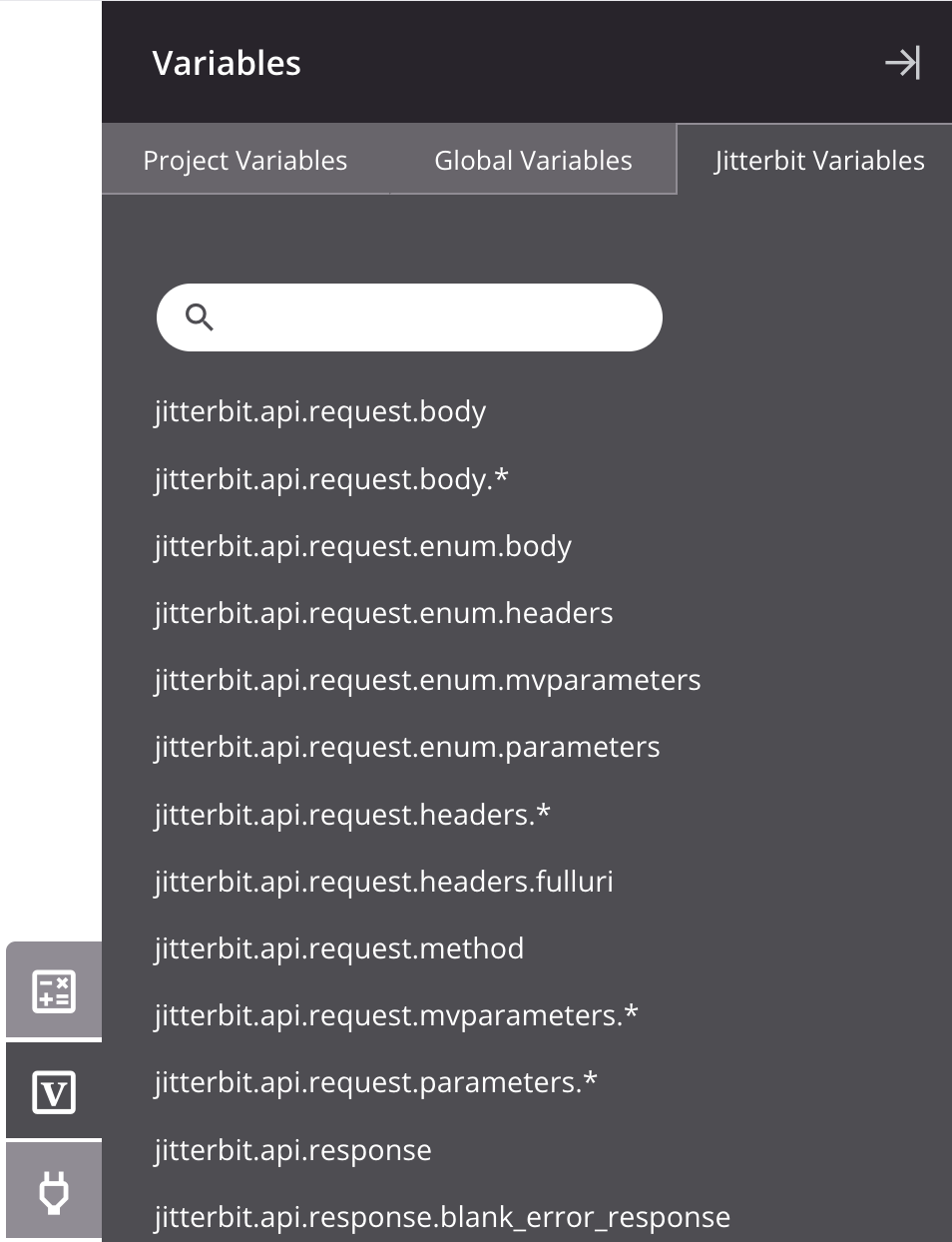
Para adicionar a sintaxe da variável a um script (Jitterbit Script ou JavaScript), use um dos seguintes métodos:
- Arraste a variável do painel para o script para inserir a sintaxe da variável.
- Clique duas vezes na variável no painel para inserir a sintaxe da variável na localização do cursor dentro do script.
- Comece a digitar o nome da variável e, em seguida, pressione
Control+Spacepara exibir uma lista de sugestões de autocompletar. Selecione uma variável para inserir a sintaxe da variável. - Digite manualmente a sintaxe da variável.
Usar variáveis Jitterbit em telas de configuração
Durante a configuração de vários componentes do projeto, incluindo a configuração de endpoint usando conectores, você pode usar variáveis Jitterbit em quaisquer campos que tenham um ícone de variável . As variáveis podem ser usadas em campos junto com outras entradas, incluindo outras variáveis ou palavras-chave. Essas ações são abordadas abaixo:
Selecionar uma variável Jitterbit
Para acessar as variáveis Jitterbit, você pode clicar no ícone de variável ou inserir um colchete aberto [ para exibir uma lista de variáveis e palavras-chave (se disponíveis para o campo atual).
Dentro da lista, o tipo de variável ou palavra-chave é indicado pelo ícone ao lado do seu nome:
para palavra-chave de nome de arquivo para variável global para variável de projeto para variável Jitterbit
Selecione uma variável para adicionar ao campo na localização do seu cursor, em qualquer lugar da string. A variável é exibida em um formato de pílula semelhante ao mostrado abaixo:

Nota
Um valor padrão para uma variável Jitterbit não pode ser definido em um campo de configuração. Em vez disso, você pode definir valores para certas variáveis Jitterbit em um script a ser avaliado em tempo de execução.
Remover uma variável
Para remover uma variável, clique no ícone de remoção :
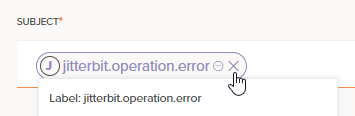
Como usar variáveis Jitterbit
Esta seção inclui detalhes sobre como usar variáveis Jitterbit em projetos.
Criar novas variáveis ou definir padrões em agentes privados
Aqueles que usam agentes privados podem alterar programaticamente o comportamento padrão das variáveis Jitterbit, bem como criar novas variáveis Jitterbit através do arquivo de configuração do agente privado. No entanto, observe que isso é usado apenas em casos raros implementados por usuários avançados. A maioria dos casos de uso pode ser tratada criando uma variável de projeto em vez de uma variável Jitterbit.
Alterar valores padrão ou criar novas variáveis Jitterbit é feito a partir destas seções do arquivo de configuração do agente privado:
-
[PredefinedGlobalVariables]
Verifique ou altere os valores padrão para variáveis Jitterbit. -
[PredefinedServerGlobalDataElement]
Defina suas próprias variáveis Jitterbit personalizadas e valores padrão.
Os nomes das variáveis Jitterbit podem ser compostos pelos seguintes caracteres: letras (a-z, A-Z), números (0-9), pontos e sublinhados. Outros caracteres não são recomendados e podem causar problemas.
Nota
Ao atualizar um agente privado, o arquivo de configuração é preservado e não é substituído pela versão mais recente.
Aviso
Ao criar novas variáveis Jitterbit, não é recomendável usar pontos em um nome de variável se você planeja acessá-las com JavaScript. Em vez disso, recomenda-se que você crie variáveis Jitterbit que não contenham pontos e use sublinhados no lugar dos pontos. Consulte informações sobre variáveis globais, que também se aplicam às variáveis Jitterbit.
Para mais informações sobre como editar ou criar variáveis Jitterbit, consulte Edite o arquivo de configuração (jitterbit.conf).